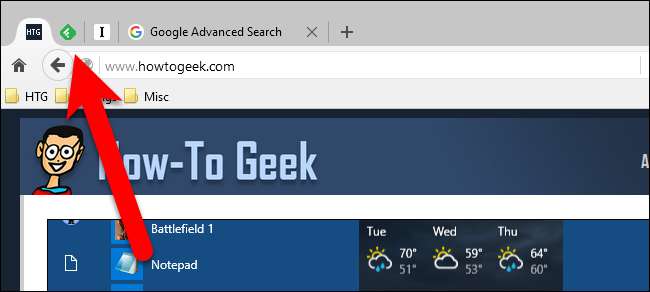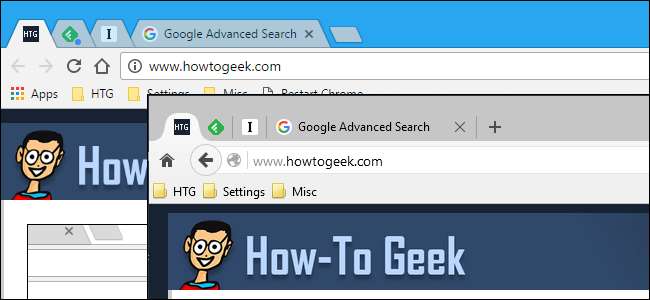
ブラウザで多くのタブを開く傾向がある場合、最もよく使用するWebサイトでタブを見つけるのが難しくなる可能性があります。ブラウザでタブを固定すると、それらのタブが左に移動し、タブが縮小されてファビコンのみが表示されます。これは、右クリックするだけで実行できます。
しかし、特定のタブのセットを固定する代わりに、作業中に定期的にタブを固定および固定解除するとどうなるでしょうか。 ChromeまたはFirefox用のシンプルなブラウザ拡張機能を使用すると、キーボードショートカットを使用してタブを固定および固定解除できます。
クロム
Chromeのショートカットを使用してタブを固定および固定解除するには、という拡張機能を使用します タブピナー 。そのページに移動し、「Chromeに追加」をクリックしてインストールします。画面の指示に従います。
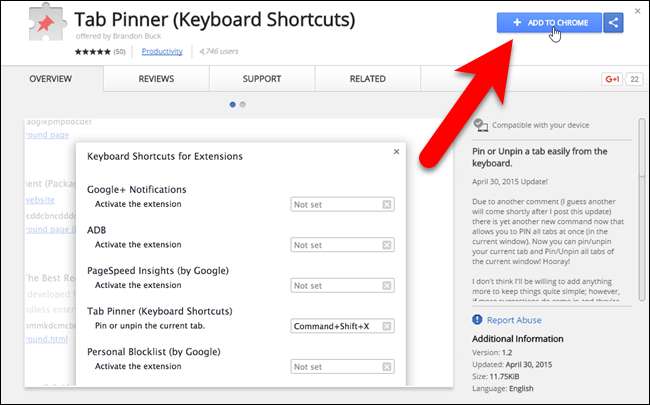
タブピナーのオプションにアクセスするには、ツールバーの右端にあるChromeメニューをクリックし、[その他のツール]> [拡張機能]に移動します。
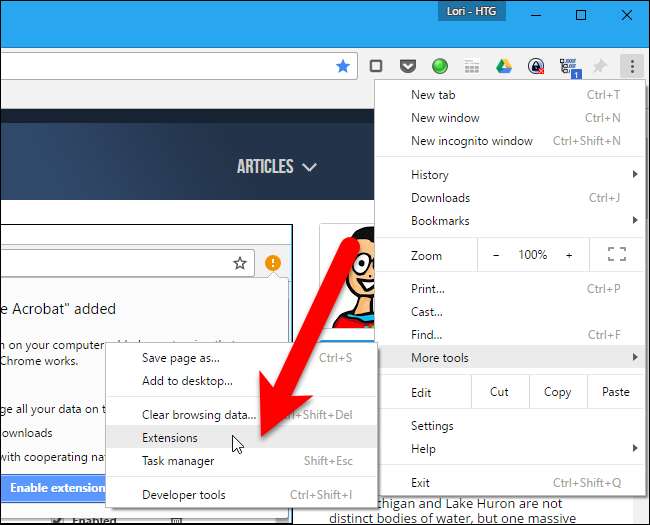
[拡張機能]ページが新しいタブで開きます。一番下までスクロールして、右側の[キーボードショートカット]リンクをクリックします。
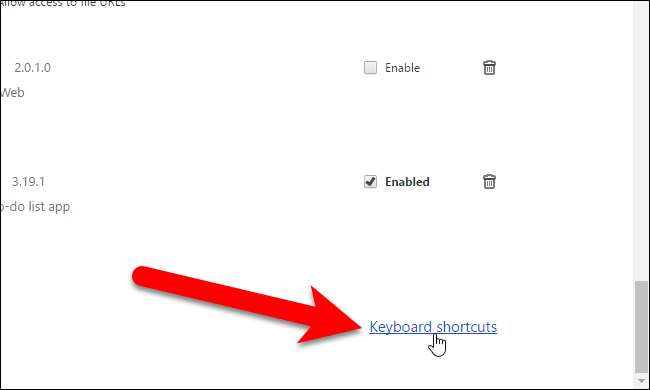
関連: GoogleChromeで拡張機能のカスタムキーボードショートカットを作成する方法
[拡張機能とアプリのキーボードショートカット]ダイアログボックスでは、次のことができます。 特定の拡張機能やアプリで使用するショートカットを指定する 。 [タブピナー(キーボードショートカット)]で、[現在のタブを固定または固定解除する]および[現在のウィンドウで固定されているすべてのタブの固定を解除する]オプションには、デフォルトのキーボードショートカットが割り当てられていますが、変更できます。 「現在のウィンドウのすべてのタブを固定する」オプションには、最初はキーボードショートカットが割り当てられていません。キーボードショートカットを割り当てたり変更したりするには、オプションのボックスをクリックして、使用するキーボードの組み合わせを押します。
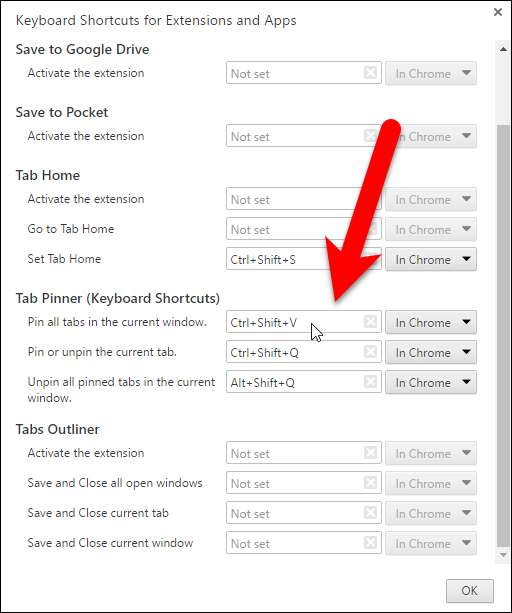
Chromeがアクティブなウィンドウでない場合でも、Chromeのタブでこれらのショートカットのいずれかを使用できるようにする場合は、ショートカットボックスの右側にあるドロップダウンリストから[グローバル]を選択します。たとえば、これにより、[現在のウィンドウで固定されているすべてのタブの固定を解除する]オプションでChromeが最小化されている場合でも、Chromeのすべてのタブの固定を解除できます。キーボードショートカットを設定したら、[OK]をクリックして変更を受け入れ、ダイアログボックスを閉じます。
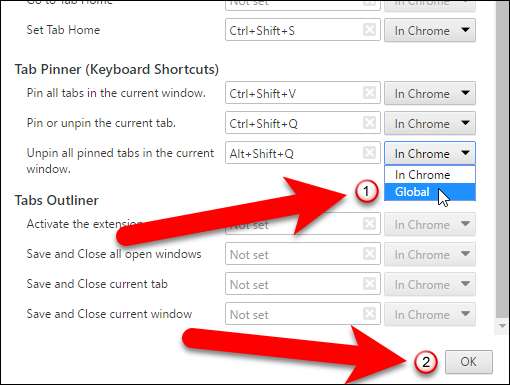
これで、ショートカットを使用してChromeのタブを固定および固定解除できます。
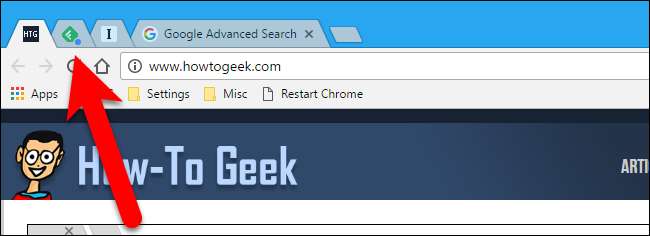
Firefox
Firefoxには、というアドオンがあります タブの固定/固定解除 これにより、簡単なキーボードショートカットを使用して、現在のタブを固定および固定解除できます。 [ピン留め/固定解除]タブのアドオンページに移動し、[Firefoxに追加]ボタンをクリックします。拡張機能はすぐにインストールされ、Firefoxを再起動する必要はありません。
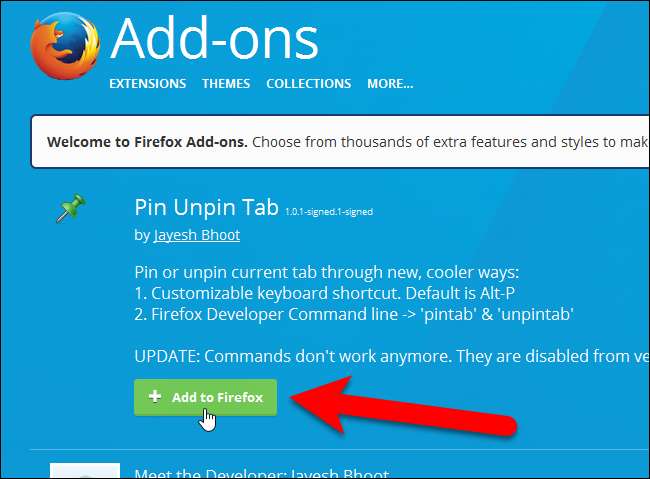
[ピン留め/ピン留め解除]タブのオプションにアクセスするには、Firefoxメニュー(ツールバーの右側にあるハンバーガーアイコン)をクリックし、[アドオン]アイコンをクリックします。
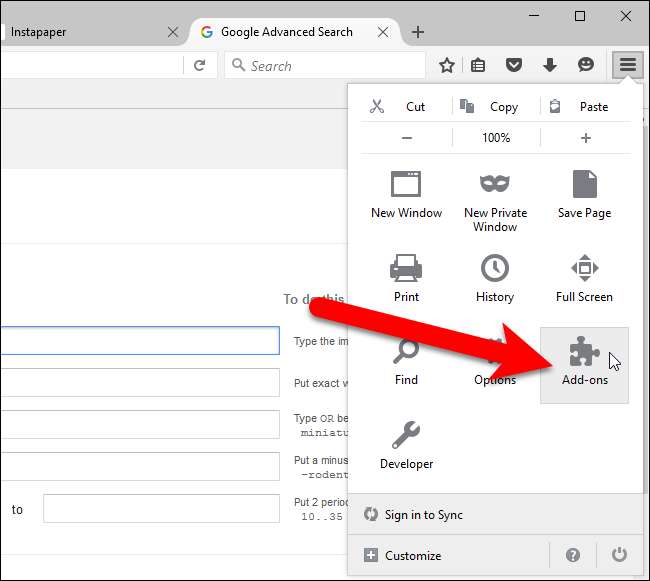
左側のメニューで「拡張機能」が選択されていることを確認してください。

[タブの固定/固定解除]拡張機能の[オプション]ボタンをクリックします。
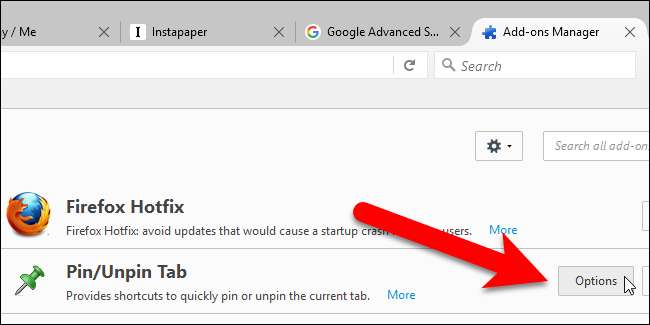
オプションボタンの「修飾キー」セットから使用する修飾キー(Alt、Ctrl、またはShift)を選択し、「通常のキー」ドロップダウンリストから文字を選択します。別のアクションですでに使用されているキーの組み合わせを選択しないでください。このキーの組み合わせは既存のアクションを上書きします。 Alt + Pがデフォルトのキーの組み合わせです。
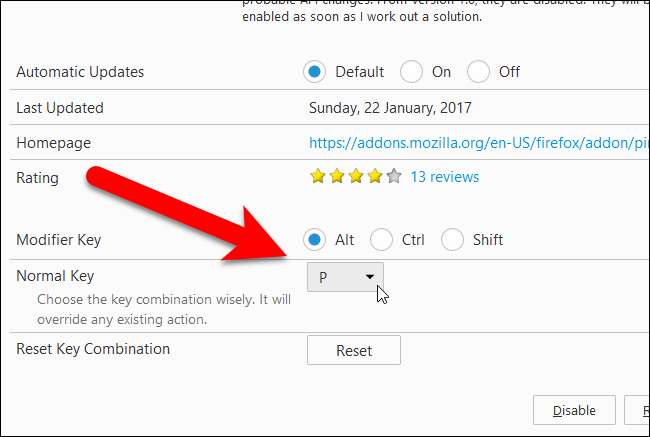
これで、現在のタブを固定するために選択した修飾キーと文字を押すことができます。